Jak zainstalować serwer LAMP na CentOS 8
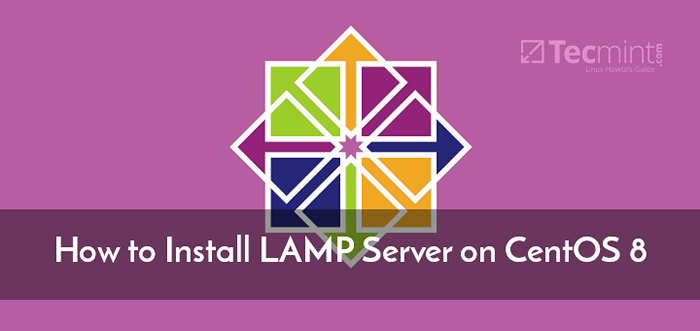
- 965
- 240
- Natan Cholewa
LAMPA, akronim dla Linux, Apache, Mysql, I Php, jest popularnym bezpłatnym i open source stosowanym przez administratorów witryn i programistów do testowania i hostów dynamicznych stron internetowych.
LAMPA serwer jest wyposażony w 4 Komponenty podstawowe: Apache serwer internetowy, Mysql Lub Mariadb baza danych i Php który jest popularnym językiem scenariusza używanym do tworzenia dynamicznych stron internetowych.
Powiązany artykuł: Jak zainstalować serwer LEMP na CentOS 8
LAMPA Stack to popularny stos hostingowy dla zdecydowanej większości firm hostingowych w zapewnianiu środowiska hostingowego dla stron internetowych użytkowników. W tym artykule dowiesz się, jak instalować serwer LAMP Centos 8 Rozkład Linuksa.
Krok 1: Zaktualizuj pakiety oprogramowania Centos 8
Jak zawsze zaleca się, dobrym pomysłem jest aktualizacja pakietów oprogramowania przed rozpoczęciem instalacji. Zaloguj się więc na swój serwer i uruchom poniższe polecenie.
Aktualizacja $ sudo dnf
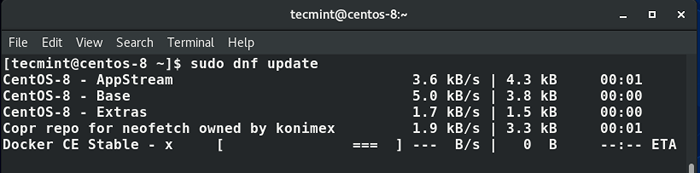 Zaktualizuj Centos 8 pakietów
Zaktualizuj Centos 8 pakietów Krok 2: Zainstaluj serwer WWW Apache na Centos 8
W przypadku pakietów systemowych następnym krokiem jest instalacja serwera WWW Apache, a niektóre kluczowe narzędzia i narzędzia uruchamiają polecenie.
$ sudo dnf instaluj httpd httpd-tools
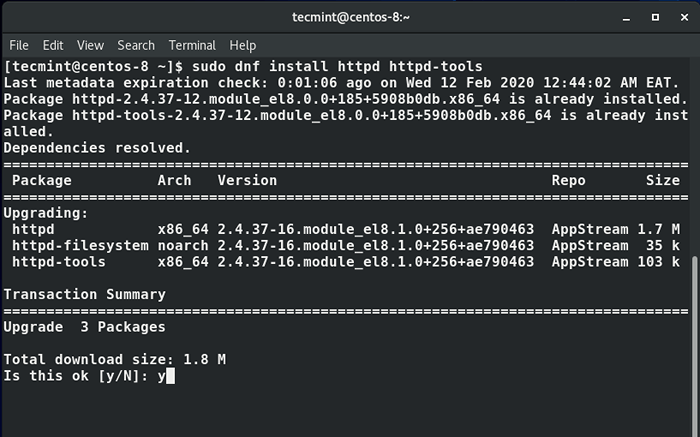 Zainstaluj Apache na Centos 8
Zainstaluj Apache na Centos 8 Po zakończeniu instalacji włącz Apache Aby automatycznie startować w czasie uruchamiania systemu za pomocą poniższego polecenia.
$ sudo systemctl włącz HTTPD
Następnie zacznij Apache usługa poprzez uruchamianie polecenia.
$ sudo systemctl start httpd
Potwierdzenie jest Apache Usługa internetowa działa, uruchom polecenie.
$ sudo Systemctl Status httpd
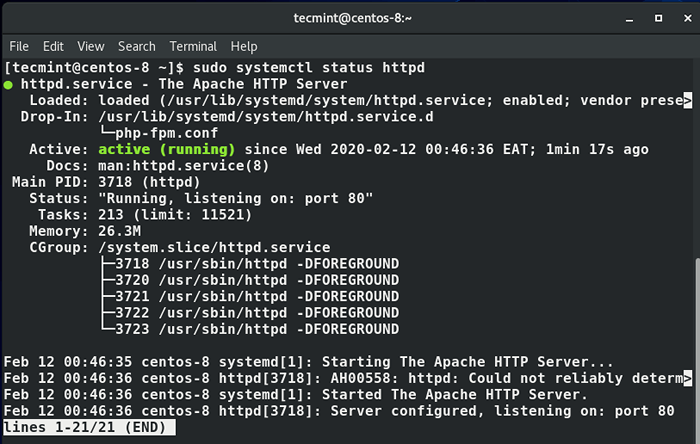 Sprawdź status usługi Apache
Sprawdź status usługi Apache Po zainstalowaniu Apache zaktualizuj reguły zapory, aby umożliwić żądania do serwera WWW.
$ sudo firewall-cmd --Permanent --zone = public --add-service = http $ sudo firewall-cmd --Permanent --zone = public --add-service = https $ sudo firewall-cmd--reload
Jeśli jesteś trochę ciekawy, możesz uzyskać wersję Apache wśród innych szczegółów związanych z Apache Uruchamiając polecenie RPM.
$ sudo rpm -qi
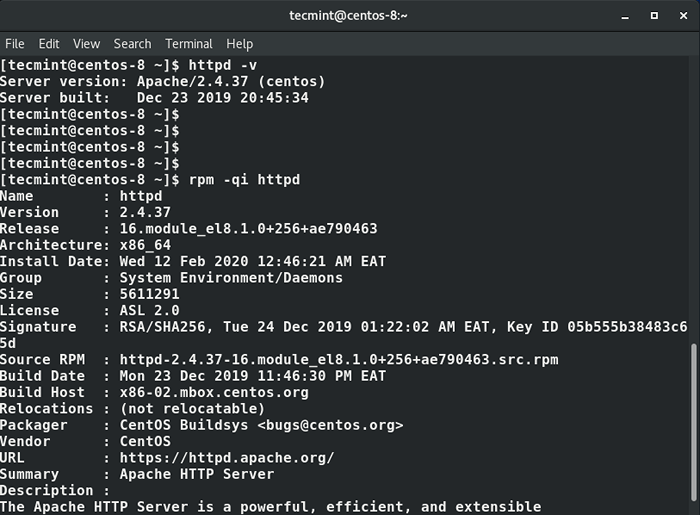 Sprawdź wersję Apache
Sprawdź wersję Apache Dodatkowo możesz otworzyć przeglądarkę internetową i odwiedzić IP swojego serwera pokazane.
http: // server-iP
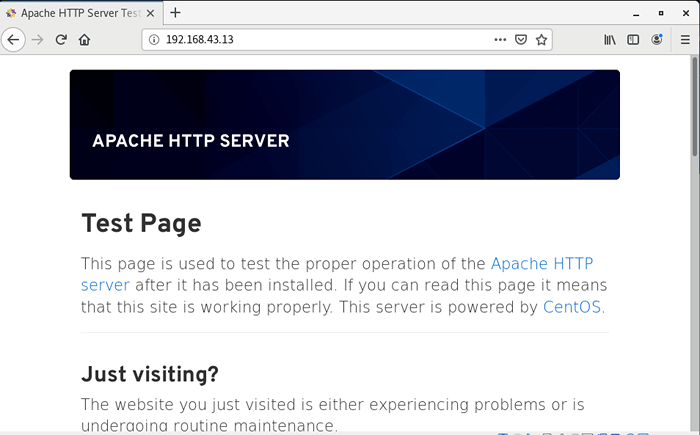 Sprawdź stronę internetową Apache
Sprawdź stronę internetową Apache Krok 3: Zainstaluj Mariadb na Centos 8
Mariadb jest widelcem Mysql Baza danych . Został opracowany przez były zespół Mysql który miał to obawy Wyrocznia może się obrócić Mysql do projektu zamkniętego. Wysyła innowacyjne i lepsze funkcje niż Mysql które sprawiają, że jest to lepsza opcja niż Mysql.
Żeby zainstalować Mariadb, Uruchom polecenie.
$ dnf instaluj mariadb -server mariadb -y
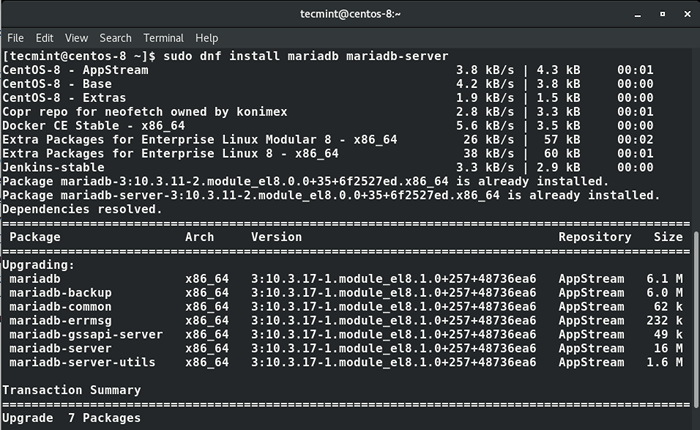 Zainstaluj Mariadb w Centos 8
Zainstaluj Mariadb w Centos 8 Następnie uruchom i włącz Mariadb na uruchomieniu, uruchom polecenie.
$ Systemctl start mariadb $ Systemctl Włącz MARIADB
Możesz zweryfikować status Mariadb Uruchamiając polecenie.
$ SystemCtl Status Mariadb
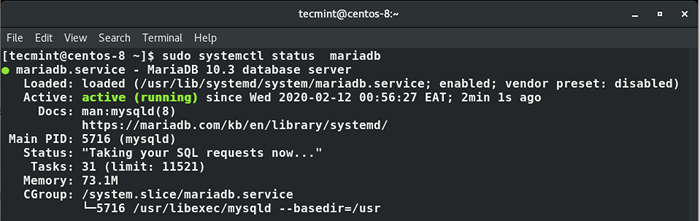 Sprawdź status usługi MARIADB
Sprawdź status usługi MARIADB Na koniec musimy zabezpieczyć nasze Mariadb Silnik bazy danych, działający.
$ mysql_secure_instalation
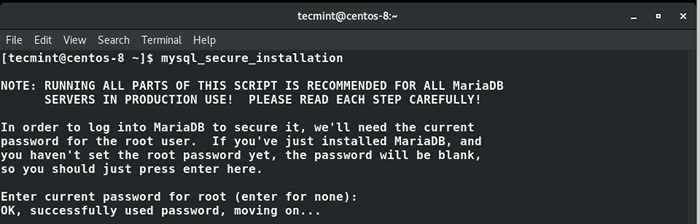 Bezpieczna instalacja Mariadb w CentOS 8
Bezpieczna instalacja Mariadb w CentOS 8 Zostaniesz poproszony o wprowadzenie hasła root (jeśli masz już hasło roota) lub skonfiguruj je. Następnie odpowiedz Y dla każdego kolejnego szybkiego.
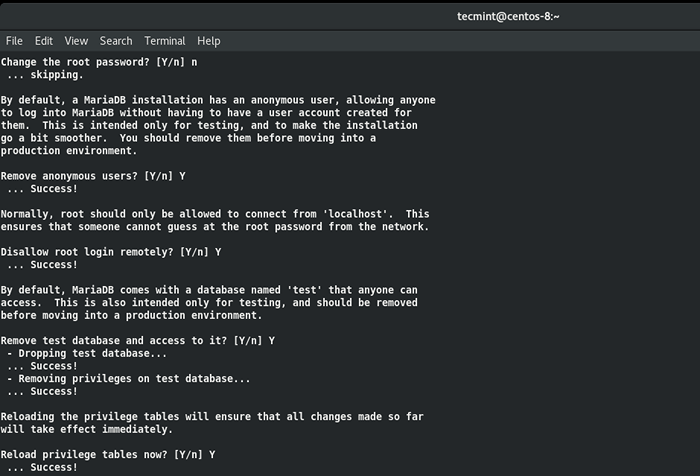 Bezpieczne podsumowanie instalacji Mariadb
Bezpieczne podsumowanie instalacji Mariadb Krok 4: Zainstaluj PHP 7 na centro 8
Ostatni komponent w LAMPA stos, który musimy zainstalować Php, I jak wspomniano wcześniej, Php to skryptowy język programowania internetowego używany do opracowywania dynamicznych stron internetowych.
Zamierzamy zainstalować najnowszą wersję Php ( PHP 7.4 do czasu piszącego tego przewodnika) za pomocą Remi magazyn.
Najpierw zainstaluj Epel magazyn.
$ sudo dnf instaluj https: // dl.Fedoraproject.ORG/PUB/EPEL/EPEL-Relase-Latest-8.Noarch.RPM
Następnie zainstaluj utilki Yum i włącz REMI-REPozytory Korzystanie z polecenia poniżej.
$ sudo dnf instaluj dnf-piutils http: // rpms.remirepo.Net/Enterprise/Remi-Rulease-8.RPM
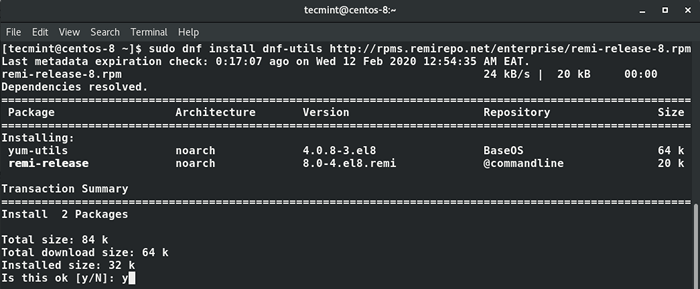 Zainstaluj repozytorium REMI na CentOS 8
Zainstaluj repozytorium REMI na CentOS 8 Po udanej instalacji Yum-Utils i Remi-pak, poszukaj Php moduły, które są dostępne do pobrania, uruchamiając polecenie.
$ sudo DNF lista modułów php
Wyjście będzie obejmować dostępne Php Moduły, profile strumienia i instalacji, jak pokazano poniżej.
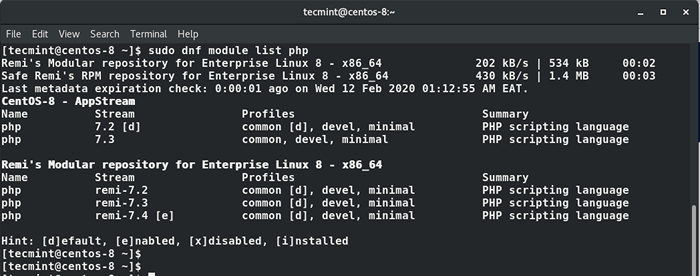 Wymień moduł PHP w Centos 8
Wymień moduł PHP w Centos 8 Wyjście wskazuje, że aktualnie zainstalowana wersja Php Jest PHP 7.2. Aby zainstalować nowszą wersję, PHP 7.4, Zresetuj moduły PHP.
$ sudo dnf moduł resetować php
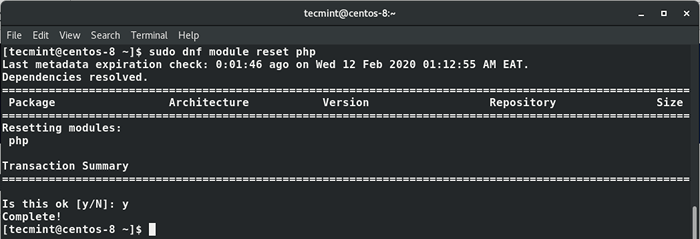 Zresetuj moduł PHP w CentOS 8
Zresetuj moduł PHP w CentOS 8 Po zresetowaniu Php moduły, włącz PHP 7.4 Moduł, uruchamiając.
Moduł $ sudo dnf Włącz PHP: RESI-7.4
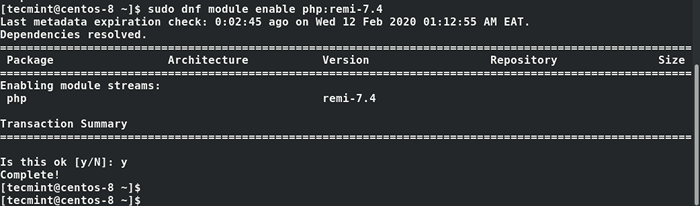 Włącz moduł PHP w CentOS 8
Włącz moduł PHP w CentOS 8 Na koniec zainstaluj Php, PHP-FPM (FastCGI Process Manager) i powiązane moduły PHP za pomocą polecenia.
$ sudo dnf instaluj php php-opcache php-gd php-curl php-mysqlnd
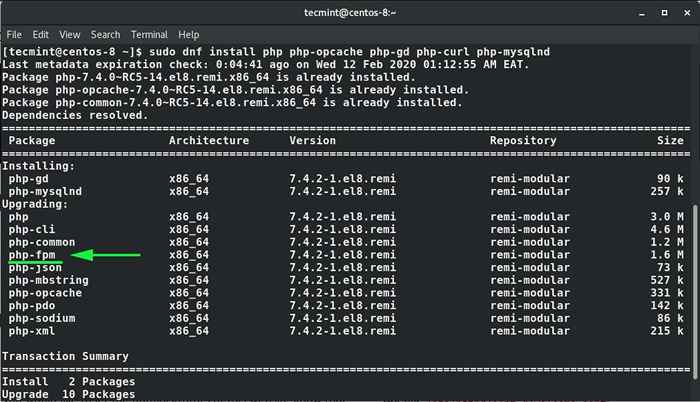 Zainstaluj moduły PHP w CentOS 8
Zainstaluj moduły PHP w CentOS 8 Aby zweryfikować wersję zainstalowaną do uruchomienia.
$ php -v
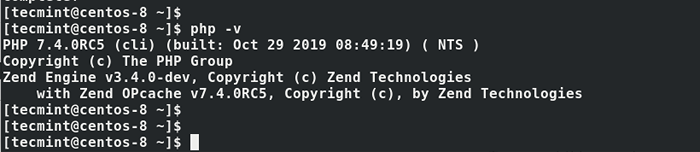 Sprawdź wersję PHP w Centos 8
Sprawdź wersję PHP w Centos 8 Doskonały! Teraz mamy PHP 7.4 zainstalowane. Równie ważne, musimy zacząć i włączyć PHP-FPM Po uruchomieniu.
$ sudo systemctl start php-fpm $ sudo systemctl enable php-fpm
Aby sprawdzić jego status, wykonaj polecenie.
$ sudo Systemctl Status PHP-FPM
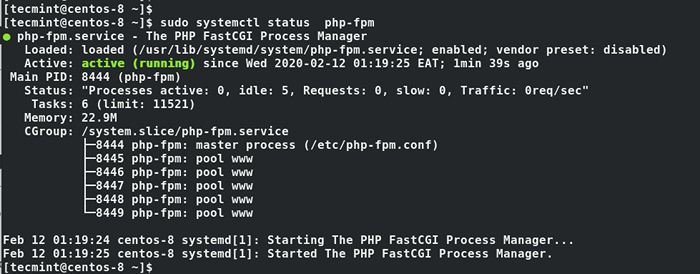 Sprawdź status PHP-FPM
Sprawdź status PHP-FPM Poinstruować Selinux zezwolić Apache Aby wykonać Php kod przez PHP-FPM uruchomić.
$ setsebool -p httpd_execmem 1
Wreszcie ponownie uruchom Apache Web Server, aby PHP działał z Apache Web Server.
$ sudo systemctl restart httpd
Krok 5: Testowanie informacji PHP
Testować Php Z serwerem WWW będziesz musiał utworzyć informacje.php plik do katalogu głównego dokumentu.
$ vi/var/www/html/info.php
Włóż poniższy kod PHP i zapisz plik.
Następnie udaj się do przeglądarki i wpisz adres URL poniżej. Pamiętaj, aby zastąpić adres IP serwera na rzeczywisty adres IP serwera.
http: // server-ip-address/info.php
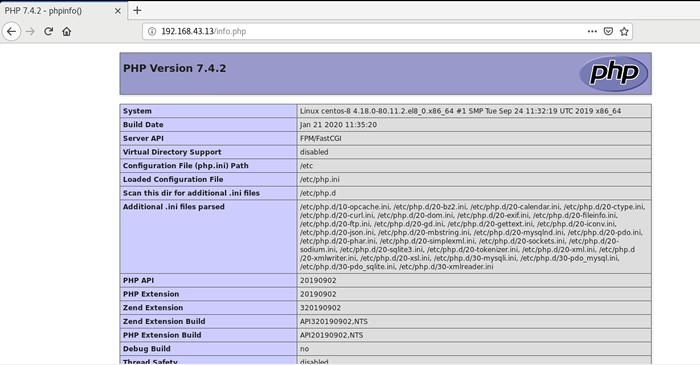 Sprawdź informacje PHP w Centos 8
Sprawdź informacje PHP w Centos 8 Powinieneś teraz być w stanie zobaczyć informacje o Php W Twojej przeglądarce internetowej.
Świetnie! Teraz zainstalowałeś Apache, Php, I Mariadb na Twoim Centos 8 system. Jako dobra praktyka, upewnij się, że usuniesz informacje.php Plik, ponieważ może stanowić ryzyko bezpieczeństwa, jeśli hakerzy są w stanie zidentyfikować uruchomioną wersję PHP.
- « Jak zainstalować Ubuntu 20.04 Desktop
- Jak skonfigurować Redis dla wysokiej dostępności z Sentinel w Centos 8 - Część 2 »

